Photoshopでのモノクロ原稿作成手順
※必ず解像度600pixels/inch以上で作業すること
まずはトーン化するレイヤー以外を非表示にします
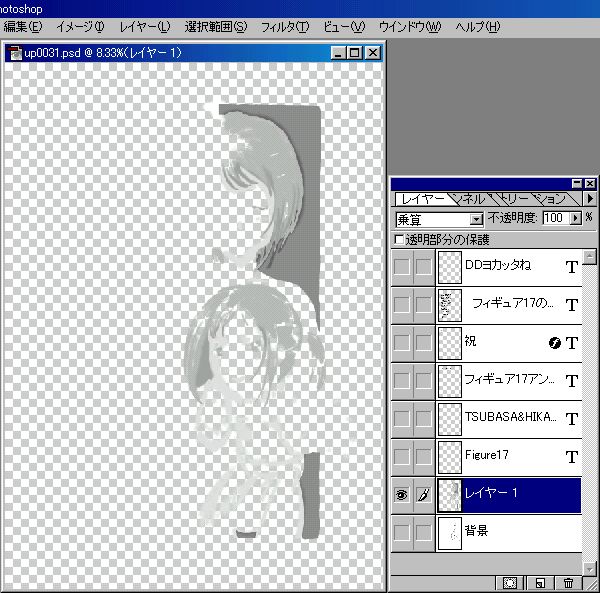 |
この状態でモノクロ2階調化
 |
警告メッセージが出ますが、後で元に戻すのでそのまま続けます
 |
ハーフトーンスクリーンを選択、入力と出力は同じにします
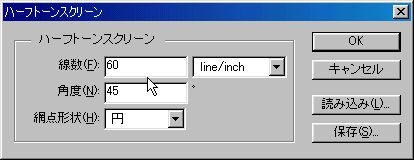 |
線数=トーンの線数になります。この場合は60線のトーンと同様です。
角度は45度、網点形状は円にします。
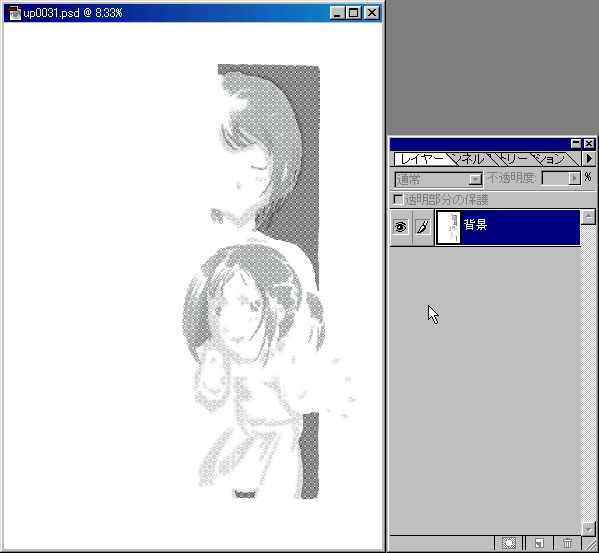 |
選択範囲→すべてを選択
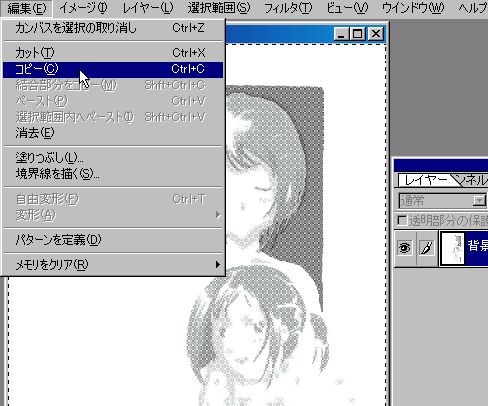 |
これをコピーしたら、ヒストリーでモノクロ2階調化前にアンドゥして・・・
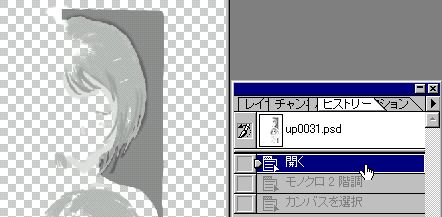 |
ペーストして、レイヤー描画モードを乗算にします
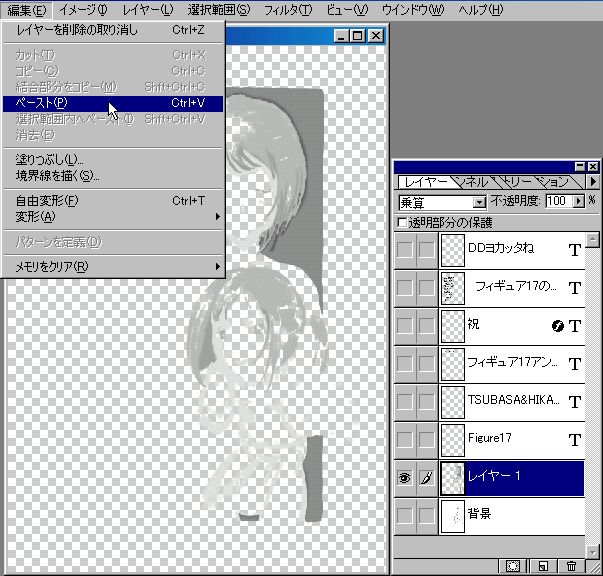 |
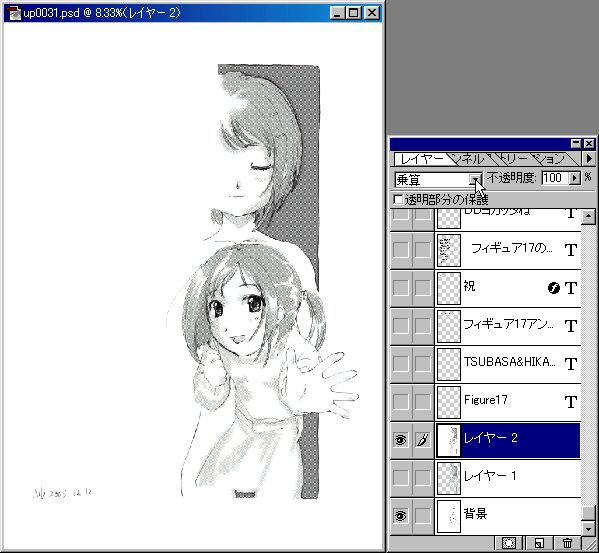 |
これでグレースケール着色部分のトーン化は終了。
後は非表示にしていたレイヤーを表示させて、全体をモノクロ化します
モノクロ2階調→ハーフトーンスクリーンを選択までは同じですが、
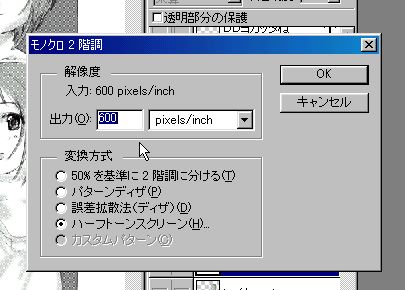 |
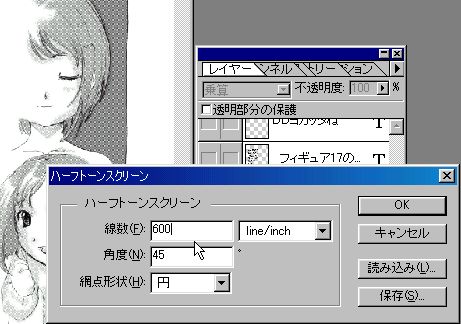 |
今度は線数を出力と同じにします。これで原稿のモノクロ化は完了です。
グレースケールの柔らかい感じを出したい場合や、
鉛筆(汗)やコピックで着色してあるアナログ原稿の場合は
150線で(場合により線画部分ごと)トーン化(アミカケ風)するといいと思います。